İtme bloğu R2. Bir sabit sürücüyü bölümlere ayırma Özel yardımcı programları kullanarak disklerle çalışın
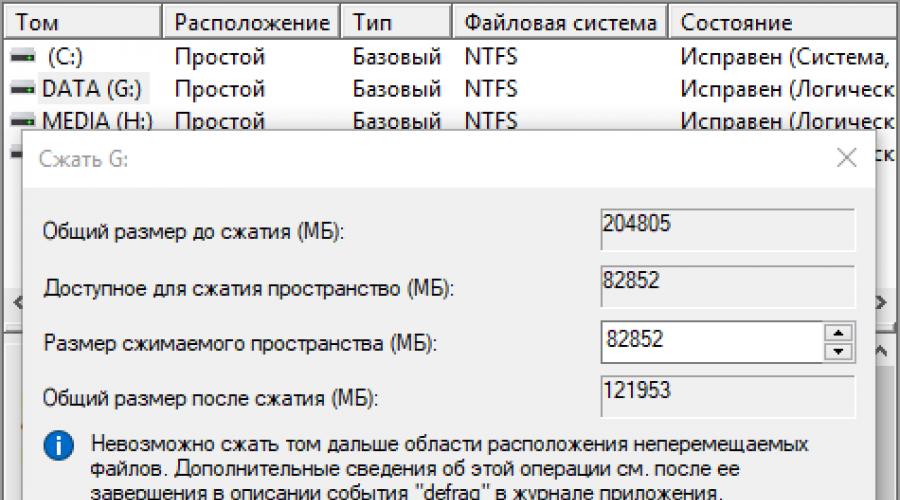
Ayrıca oku
Böylece, bir sabit diskin bölümlere nasıl bölüneceği sorusu önünüzde ortaya çıktı. Sebepler farklı olabilir, örneğin, mevcut bir bilgisayarın kalıcı belleğini artırmak için yeni bir HDD satın aldınız veya önceden kurulu bir sistem olmadan yeni bir dizüstü bilgisayar satın aldınız ve Windows kabuğunu kendiniz yüklemeniz gerekiyor veya yeni yüklenen programlar için yeterli disk alanınız yoktu.
Sabit sürücülerin alanını bölmenin ana yolları
Sizi harekete geçiren sebepler ne olursa olsun, sabit diskinizi kendi başınıza bölümlere ayırmak istiyorsunuz, ancak bunun pratikte nasıl yapıldığı hakkında çok az fikriniz var. Burada size yalnızca bir sabit sürücüyü düzgün bir şekilde bölmenin ana yollarını anlatmakla kalmayıp, aynı zamanda bu zor iş sırasında karşılaşabileceğiniz bazı nüansları ve zorlukları da göstererek size yardımcı olmaya çalışacağız.
Herhangi bir sabit sürücüyü (HDD veya SSD) üç şekilde nasıl böleceğinizi düşünün, yani:
- bilgisayarınızda yüklü Windows çalıştıran standart yardımcı programlar;
- çeşitli depolama ortamlarıyla çalışmak için özel programlar;
- Windows PE önyükleme kabuğu.
Öyleyse başlayalım ve eylem sırasını tam olarak takip etmeye çalışalım, aksi takdirde bu, yeni bir sürücü için işlemlerin tekrarlanmasına veya mevcut depolama ortamıyla çalışırken önemli verilerin kaybolmasına neden olabilir.
Diski standart bir Windows yardımcı programıyla bölümlere ayırıyoruz
Sürücülerle bu şekilde çalışmak çok karmaşık değildir ve en önemlisi, üçüncü taraf programları gerektirmez. Hem ana "C" sürücüsünü bölümlemek hem de harici bir HDD'yi bölümlere ayırmak için uygundur. Windows XP'den Windows 10'a kadar olan tüm sürümler, depolama ortamıyla çalışmak için bu yardımcı programa sahiptir.
Bu nedenle, doğrudan sabit sürücülerle çalışmak için standart Windows kabuk yardımcı programını açmanız gerekir ve masaüstünde iki şekilde çağrılabilir:
Açılan pencerede " Disk Yönetimi”Şu anda bilgisayarınıza bağlı olan, flash bellek dahil tüm depolama aygıtları görüntülenmelidir.
Fare imlecini istenen bölümün üzerine getiriyoruz ve bu disk için içerik menüsüne sağ tıklıyoruz. Ve burada ne yapmak istediğimize bağlı olarak gelecekte ihtiyacımız olan takıma karar veriyoruz.
Diski ikiye bölün
Bu bir ana sürücü "C" ise, bu, bir sabit sürücüyü ikiye ayırmanın ve kesinlikle sistem bilgilerini kaybetmemenin kolay bir yoludur. Bunu yapmak için aşağıdaki adımları gerçekleştirin:

Her şey, ana disk iki bölüme ayrılmıştır.
Bir diski bölümleme
Ancak, yeni, yeni satın alınmış bir sürücü söz konusu olduğunda, bu standart yardımcı programla çalışmak da zor değildir, ancak eylemlerin algoritması biraz değişecektir. Eylemlerin sırası aşağıdaki gibi olacaktır:

Burada disk sisteminin olduğunu hatırlamakta fayda var. MBR sabit sürücü başına 4 adede kadar bölüm oluşturmanıza olanak tanır.
Özel yardımcı programları kullanarak disklerle çalışma
Çeşitli depolama ortamlarıyla çalışmak için aşağıdaki evrensel yazılım yardımcı programları, kullanıcılar arasında en büyük popülariteyi bulmuştur:
- Acronis Disk Paketi;
- Paragon Partition Manager Professional;
- AOMEI Bölme Yardımcı Teknisyen Sürümü.
Bu yardımcı programlar, HDD, SSD ve diğer depolama ortamlarıyla neredeyse tüm temel işlemleri gerçekleştirmek için özel olarak uyarlanmıştır. Hem uzmanlarla hem de sıradan kullanıcılarla çalışmak üzere tasarlanmış oldukça net bir arayüze sahipler.
Bu tür evrensel yardımcı programları kullanarak bir diski bölümlere ayırın, örnek bir program kullanarak analiz edeceğiz AOMEI Bölme Yardımcısı, standart uygulama olarak bilgisayarınıza kurabileceğiniz veya taşınabilir moddan kullanabileceğiniz.
Ayrıca karşılaştırma için, ana diski ikiye bölerken ve yeni sabit diski birkaç bölüme ayırırken yardımcı programın iki modda çalışmasını göstereceğiz.
Programı açıyoruz ve tüm bağlı depolama ortamları ve bölümleri hakkında kapsamlı bilgiler içeren bir pencere görüyoruz.
ikiye bölüyoruz
Ana sabit sürücüyü "C" bölümleme algoritması, bir dizi sıralı komuttan oluşur:

Yeniden başlattıktan sonra, tüm işlemleri tamamladıktan sonra sistem önyüklenir, ancak ana disk iki bölüme ayrılmıştır.
Yeni bir diski paylaşma
Tipik olarak, yeni HDD ayrılmamış alanı temsil eder ve yalnızca program penceresinde görünür olur.
Öncelikle, fare imlecini üzerine getirerek ve konumun karşılık gelen renk tonlamasını elde ederek çalışacağımız diski açıkça belirlemeliyiz. Ancak bir hata durumunda, rastgele seçilen mevcut bir depolama ortamındaki tüm önemli bilgileri kaybedebilirsiniz.

Çeşitli depolama ortamlarını yeniden boyutlandırmak için diğer evrensel programlarla çalışma algoritması, yukarıdaki örneğe çok benzer. Tek önemli fark, program arayüzü ve menü düzeni olacaktır.
Windows PE önyükleme kabuğunu kullanarak ana diski bölümleme
Yeni bir işletim sistemi kurmaya veya eskisini tamamen güncellemeye karar verirseniz ve ana HDD'nin mevcut bölüm boyutları size uymuyorsa veya gerekli gereksinimleri karşılamıyorsa, bilgisayara girerek yeniden biçimlendirmek daha iyi ve daha kolaydır. özel basitleştirilmiş bir kabuktan.

İstenirse, internetten çeşitli sürümler indirilebilir ve bunlar orada ücretsiz olarak bulunur ve yalnızca depolama ortamıyla çalışmak için değil, aynı zamanda bir dizi çeşitli yararlı yardımcı programa da sahip olmak için gerekli tüm taşınabilir programlarla donatılmıştır. Örneğin, kullanıcıdan ek kayıt gerektirmeyen https://diakov.net/8305-adminpe-30.html sitesinden bir dağıtım kiti alabilirsiniz.
USB veya CD / DVD ortamına önyükleme yaptıktan sonra, önyükleme aygıtı seçeneği olan menüyü çağırmak için sistemi tuşuyla başlatıyoruz. Kural olarak, bu, hangisine bastıktan sonra F11 işlev tuşudur ve medyamızı seçin.
Portatifi yükledikten sonra, tanıdık Windows kabuğunu neredeyse tamamen tekrarlayan, ancak önceden yüklenmiş yazılım modülleriyle bir masaüstü görünecektir.
Çeşitli bilgi depolama cihazlarıyla çalışmak için evrensel bir program açıyoruz ve arka planda daha önce verilen örneğe göre ve gereksiz yeniden başlatmalar olmadan çalışıyoruz.
Kabuğun ana avantajı, program modüllerinin sabit sürücülerle hiçbir şekilde ilişkili olmamasıdır, bu da onları herhangi bir kısıtlama olmaksızın herhangi bir şekilde yeniden biçimlendirmek için olası tüm işlemleri gerçekleştirmenize olanak tanır.
Çözüm
Bu yazıda, bir PC veya dizüstü bilgisayar diskinin farklı şekillerde nasıl bölümleneceğini öğrendik. Örnekler ele alındı: bir sabit diskin nasıl 2 parçaya bölüneceği ve bir sabit diskte bölümlerin nasıl oluşturulacağı. Benzer yollarla, harici bir sabit sürücüyü bölümleyebilirsiniz. Sadece bilgisayarınıza bağlayın ve aynı adımları izleyin.
İlgili videolar
2,5" ve 3,5" Sabit Disk Çözümleri
2,5" ve 3,5" olmak üzere iki form faktöründe sabit sürücüler - pratik farklar ve uygulamalar.
|
Genellikle, belirli bir sabit disk form faktörünü belirtmek yerine inç(ve çift tırnak tam olarak inç), bilgisayar donanımı satıcıları sırasıyla SFF ve LFF kısaltmalarını, Küçük Form Faktörü ve Büyük Form Faktörü kısaltmalarını kullanır. Daha küçük form faktörüne sahip herhangi bir sabit diskin (hem SATA hem de SAS) olduğunu tahmin etmek kolaydır. 2.5" atamayı aldı SFF HDD ve daha fazlası 3.5" - LFF Sabit disk sürücüsü. 3,5" ve 2,5" biçim faktörlerine sahip modern yüksek performanslı sabit sürücülerde üreticilerin aynı boyutta - 2,5" HDD'den plakalar kullandıkları bir sır değil. Bu nedenle, genellikle 2,5" ve 3,5" sabit disklerin hem kapasite hem de performans parametreleri aynı üreticinin sürücü modelleri aynı görünüyor Ayrıca, bazı üreticiler artık yüksek performanslı 3,5" HDD'ler üretmediklerini ve en iyi HDD modellerini yalnızca 2,5" form faktöründe bıraktıklarını açıkladılar. Yüksek performanslı 3,5" HDD'lerin mevcudiyeti sürekli olarak artıyor azalıyor. Modern pazarın gerçeklerine dayanarak, üreticiler bir sabit sürücüde 2'den fazla plaka kullanmanın ekonomik olarak uygun olmadığını düşünüyor. Başvuru için, 2,5" sabit sürücüye (15 mm yükseklik) 3 plakaya kadar ve 3,5" HDD'ye 5 plakaya kadar takmak mümkündür. |
 2,5" sürücü |
 3,5" disk |
 |
2,5" form faktörüne sahip modern sabit diskleri kullanamayan veya kullanmak istemeyen (çeşitli nedenlerle) tüketiciler ne olacak? Üreticiler bir ara çözüm sunar - 3,5" form faktöründe 2,5" sabit disk kullanımı. 3,5" sabit sürücü olarak, fabrikada üretici tarafından özel bir metal montaj kutusuna - bir taşıyıcıya takılan normal bir 2,5" sabit sürücü sunulur. Bu sabit sürücünün bazı üreticiler tarafından montaj kutusundan çıkarılmasının garanti ile uyumlu olmadığına dikkat edilmelidir. Bu tasarımın şüphesiz avantajlarından, imalat şirketlerinin mühendislerinin yapının boyutlarını ve sağlamlığını doğru bir şekilde hesapladıkları, konektörlerin ve montaj deliklerinin konumunun 3,5" sabit sürücüler için standart olduğu ve sabit sürücünün optimum şekilde soğutulduğu belirtilmelidir. içerisine monte edilmesi sağlanır. |
Daha küçük bir form faktörüne geçiş kaçınılmazsa, tüketiciler 2,5" sabit sürücü form faktörüne geçmekten ne elde edecek?
Çeşitli form faktörlerine ve kapsamlarına sahip sabit disklere dayalı disk alt sistemlerinin farklılıkları, artıları ve eksileri nelerdir? İki kelimeyle, fark nedir?
Açıkçası, sabit diskin boyutu ne kadar küçük olursa, bu tür sabit disklerin sunucunun içine o kadar fazla sığması gerekir.
Bugün, aşağıdaki sayıda sabit sürücü geleneksel olarak rafa monte sunuculara kurulur:
| sunucu yüksekliği | 3,5" yuva sayısı | 2,5" yuva sayısı | ||||
| 1U | 4 bölme | 8 bölme | ||||
| 2U | 12 bölme | 24 bölme | ||||
| 3U | 16 bölme | 32 bölme | ||||
| 4U | 24 bölme | 48 bölme | ||||
Genel olarak (tablodan da görüleceği gibi) sunuculara aynı boyutta ancak 3.5" sabit diskli sunuculara göre 2 kat daha fazla 2.5" sabit disk takmak mümkündür.
Daha önce de belirtildiği gibi, kurumsal sınıf sabit sürücüler segmentinde, iki farklı form faktörüne sahip sürücülerin maksimum kapasitesi aynıdır, buna dayanarak, 2,5" bölmeli bir disk alt sisteminin kullanılması, maksimum toplam depolamayı iki katına çıkarmanıza olanak tanır. Kapasite. Ve bugün, 3,5" biçim faktörlü sabit sürücülerin maksimum kapasitesinin 2,5" sürücülerinkinden yaklaşık 2 kat daha büyük olduğu düşük fiyatlı sabit sürücü serisini kullanırken bile, farklı bölmelere sahip disk alt sistemlerinin maksimum kapasitesi form faktörleri yaklaşık olarak aynı olacaktır.
2,5" sabit sürücü kullanmanın ek bir avantajı olarak, daha küçük boyutlar nedeniyle (2,5" sürücü 3,5" sürücüden daha azdır), sunucudaki disk alt sisteminin daha küçük bir hacim kapladığı açıktır, bu da üreticilerin biraz sunucuların boyutunu azaltın. Modern SSD'lerin (katı hal sürücüleri) çoğunun 2,5" form faktöründe mevcut olduğu ve sunucuda 2,5" yuva kullanımının SSD sürücüleri kurarken uyumluluğu garanti ettiği ve en önemlisi, gelecekte - olası bir sunucu yükseltmesiyle.
|
Daha küçük sabit diskler, küçük boyutlu, yüksek yoğunluklu sunucularda, modüler ve blade sunucularda yaygın olarak kullanılmaktadır. Örneğin, bir 2U kasada aynı anda 4 adet çift işlemcili sunucu ve 24 adet 2,5" sabit sürücü vardır, yani her sunucuya aynı anda 6 adet 2,5" form faktörlü sabit sürücü bağlanır. Aynı sayıda 3,5" disk elde etmek için sunucu kasasının 2 kat daha yüksek olması gerekir - 2U değil, 4U. Maksimum disk alanı miktarı gibi bir parametre elbette önemlidir, ancak her zaman değil. Kurumsal sınıf sunucuların disk alt sistemlerinde, disk alt sisteminin performansı (saniyedeki giriş/çıkış işlem sayısı, IOPS), disk depolamanın toplam kapasitesinden çok daha önemlidir. Disk alt sisteminin RAID gruplarının (LUN) sayısı ve performansları (IOPS), bağlı sabit sürücü sayısıyla birlikte artar, bu nedenle daha fazla 2,5" sürücünün, küçük bir 3,5" HDD dizisine kıyasla ciddi bir avantaj sağlayacağı açıktır. . |
Karşılaştırma için, iyi bir RAID denetleyicisindeki kurumsal sınıf 10.000 rpm'lik (dakikada devir) iki adet 2,5" sabit sürücü, performans açısından 15.000 rpm'lik bir 3,5" sürücüden daha iyi performans gösterecektir. Aynı zamanda, her biri 300 GB kapasiteli iki adet 2,5" 10.000rpm sürücü ile 600GB kapasiteli bir adet 3,5" 15.000rpm sürücünün fiyatı yaklaşık olarak aynı olacaktır.
Harici izlerdeki doğrusal okuma / yazma hızı gibi bir parametre, teorik olarak, fiziksel olarak daha büyük boyuttan dolayı 3,5" sabit sürücüler için 2,5" sabit sürücülere göre (aynı iş mili hızında ve aynı kayıt yoğunluğunda) daha yüksek olmalıdır. Ancak gerçekte önemsiz farklar vardır, çünkü farklı form faktörlerine sahip yüksek performanslı sabit diskler genellikle aynı boyutta plakalar içerir.
Genel olarak, sunucuda ne kadar çok sabit disk varsa, güç tüketimi (güç kaynakları daha güçlü olmalıdır) ve ısı dağılımı (sunucunun havalandırma sistemi ve soğutma maliyetleri daha güçlü olmalıdır) o kadar yüksek olur. Ancak, 3,5" sabit sürücü modelleriyle karşılaştırıldığında, modern 2,5" sabit sürücülerin 2 kat daha az güç tüketimi (tüm modlarda) ve sonuç olarak daha az ısı dağılımı ve soğutma maliyeti vardır. Böylece 24 adet 2.5" sabit diske sahip bir sunucu, 12 adet 3.5" sabit diske sahip bir sunucuya göre elektrik tüketir ve ortamı daha az ısıtır.
Sabit sürücülerin güvenilirliğine her zaman büyük önem verilir. Boyutlarının küçültülmesi (ve ek mühendislik çözümleri) nedeniyle 2,5" sabit sürücülerin titreşime ve mekanik strese karşı artan direnci vardır. Bu, üreticilerin kendileri tarafından onaylanmıştır, en son 2,5" sabit sürücü modelleri için arızalar arasındaki süre (MTBF) MTBF'si 1,3-1,6 milyon saat düzeyinde açıklanan en iyi 3,5" sabit sürücü modelleriyle karşılaştırıldığında 2 milyon saat.
Ve son olarak, bunun sunucularla ilgili olmamasına rağmen, 2,5" sürücüler, 3,5" modellere kıyasla çalışma sırasında biraz daha az gürültü üretir.
Sonuç olarak, çeşitli form faktörlerine sahip sabit disklerin kapsamının yanı sıra artıları ve eksileri kısaca formüle edebiliriz.
Farklı form faktörlerinde sabit disklerin avantajları
- 3,5" LFF - bir diskte daha fazla hacim, gigabayt başına daha az fiyat:
- aynı kayıt yoğunluğunda daha fazla bilgi daha büyük bir tepsiye yerleştirilir
- bir HDD'nin maksimum kapasitesi daha fazladır (düşük fiyat aralığındaki sabit disk segmentinde)
- gigabayt disk alanı başına daha ucuz maliyet
- 2,5" SFF - raftaki bir sunucu veya depolama sistemi tarafından kaplanan birim alan başına daha fazla kapasite ve performans:
- Sınırlı bir alanda 2 kat daha fazla depolama kapasitesi - daha küçük boyutlar ve sonuç olarak birim alan başına (GB/cm3) veya sunucu raf boyutu birimi başına (GB/Birim) daha yüksek kapasite yoğunluğu
- depolama sisteminin sınırlı bir alanda daha yüksek performansı - daha küçük boyutlar ve sonuç olarak, alan birimi (IOPS / cm3) veya raftaki sunucu birimi (IOPS / Birim) başına disk alt sisteminin daha yüksek G / Ç yoğunluğu
- 2 kat daha az güç tüketimi (tüm modlarda) ve sonuç olarak daha az ısı dağılımı ve soğutma maliyeti , modüler ve blade sunucular
- çok sayıda hızlı sabit sürücü nedeniyle disk alt sisteminin yüksek performansına sahip sistemlerde -
- çok sayıda RAID grubuna sahip sistemlerde -
- tüm bileşenlerin maksimum güvenilirliğine sahip sistemlerde -
- düşük veya sınırlı güç tüketimi olan sistemlerde -
Aşağıda, Poisson oranı ile sabit rijitlikteki dikdörtgen plakaları hesaplamak için bir tablo bulunmaktadır. μ = 0,3. Levhalar iki taraftan rijit bir şekilde kenetlenir ve diğer iki taraftan menteşelenirken, rijit bir şekilde kenetlenmiş ve mafsallı kenarlar dikdörtgenin çapraz olarak zıt iki köşesinde birleşir. Plakalar, eşit olarak dağıtılmış bir yüke tabi tutulur Q:
Tablo 394

Ve bu tablo için birkaç açıklama daha:
1. Katsayıların değerleri, çeşitli mühendislik referans kitaplarına göre, özellikle D.V.'nin "Plakların hesaplanması" kitabına göre kontrol edildi. ve E.D. Weinbergov.
2. H- plaka yüksekliği. Çoğu zaman, plakanın uzunluğunu ve genişliğini belirtmek için harfler kullanılır. A Ve B, ancak, plakanın uzunluğunu belirlemeye karar verdim - ben ve plakanın genişliği - B. Ve bu biraz paradoksal görünse de, plakanın uzunluğu genişlikten daha az veya sınır durumunda buna eşit olduğundan, yine de bu, plakanın bir kiriş olarak kabul edilmesine (oldukça geleneksel olarak) izin verir.
3. M x X. Noktada HAKKINDA z. Sırasıyla mz- eksene dik kesitlere etki eden momentlerin diyagramı z. Noktada HAKKINDAşu anda kesiti eksen etrafında döndürmeye çalışıyor X. oran ne kadar büyükse 1 pound = 0.45 kg, diyagram türü değiştikçe mz. Nokta cinsinden anların değerinde eksi H 1 Ve İLE(plakanın rijit desteklerinde), bu noktalarda gerilmenin levhanın üst bölgesinde olacağı anlamına gelir.
4. Tablo, en-boy oranı 2'den fazla olan plakalar için bazı katsayıların değerlerini içermemektedir, çünkü bu tür plakaların bir destek üzerinde rijit kenetleme ve menteşeli destek üzerinde sadece bir kiriş olarak düşünülmesi daha kolaydır. diğer ise boy oranı büyük olan levhalar için daha doğru hesaplamalar yapmak istiyorsanız bu sütunda katsayı değerini daha düşük alabilirsiniz.
5. Poisson oranının değeri azaldığında bazı katsayıların değeri artacaktır. Örneğin, ne zaman u = 1/6 k 2 ve k 3 katsayılarının değeri (l/b = 1 en boy oranıyla) tabloda verilenden %11 daha büyük olacak ve k 4 ve k 5 katsayılarının değeri aynı olacaktır. Bunun nedeni, Poisson oranındaki bir değişiklikle kesitin geometrisindeki değişiklik (ve buna bağlı olarak kesitin atalet momentindeki değişimdir). Teorik olarak, katsayıların değerlerini Poisson oranının daha düşük bir değerinde belirlemenizi sağlayan başka bir tablo vermek mümkün olurdu, ancak bunu yapmamaya karar verdim. Hayatlarında sadece bir kez tek bir yapının hesabıyla uğraşan insanlar için basitlik ve güvenlik marjı, oldukça karmaşık levha hesaplamalarının nüanslarından çok daha önemlidir. Eh, diğer herkes için, İnternet ve kütüphanelerin sonsuz genişlikleri var.
6. Oranın ara değerleri için 1 pound = 0.45 kg katsayı değerleri enterpolasyon ile belirlenir.
Merhaba! Lütfen basit bir bilgisayar kullanıcısına sabit disklerle ve onların otonom çalışma olasılığıyla ilgilenmesini söyleyin...
Buradaki nokta şudur. PC'nize ikinci bir sabit disk takmak mümkün hale geldi, böylece ilki yalnızca işletim sistemi + gerekli programlar + sık kullanılan dosyalar ve (belgeler, teknik şemalar vb.) ve ikincisi ev arşivi (video, fotoğraflar, filmler, nadiren kullanılan dosyalar.
İkinci sabit sürücüyü kendim başarıyla kurdum (işletim sistemi onu iyi görüyor ve koruyor) ... Ama burada bir sorun var. Bu sabit sürücü zaman zaman kullanılmalıdır, ancak bilgisayar her açılıp kapatıldığında, işletim sisteminin onu yine de başlattığı ortaya çıktı - ve sonuçta bu, kaynağı etkiliyor!
Buna "arşivsel" bir sabit disk diyelim, gereksiz yere başlamadığından nasıl emin olabiliriz? Bu mümkün mü?
Nicholas | 29 Nisan 2015 08:40
" YUM şunu yazdı: tartışma konusu olarak: neden mekanik olarak gitmiyorsunuz? Peki, örneğin, güç kablosunu uzatın. Babamı / anneyi kullanım dışı bırakın, sadece pedleri açın. "anne" de aynı, ama bence şovun ötesinde: "bilinmeyen cihaz", OSka gitmeyecek ... "
Aslında, ilk düşündüğüm seçenek buydu ve işte nedeni. Artık monitörün arkasında yakın bir sistem birimim (geniş taraf) ve kapaksız arka (boş) tarafım (belirli nedenlerle) var (yani, donanıma ücretsiz erişim var). Her iki HDD'nin kablolarına kolayca erişilebilir. Genel olarak, her şey konektörleri çıkarmaya / takmaya yatkındır. Ancak her şeyin hızla kullanılamaz hale geleceğini fark ederek kendime mekanik değil, sabit sürücüyü açıp kapatan bir yazılım sordum. Ne yazık ki bunun imkansız olduğu ortaya çıktı.
Öyleyse, YUM, daha önce tartışılan yolu izlemem gerekecek...
nefis | 19 Nisan 2015, 15:32
tartışma sırasına göre: neden mekanik yoldan gitmiyorsunuz? Örneğin, güç kablosunu uzatın. Babayı / anneyi dışarı çıkarın ve gereksiz yere pedleri açın. Ancak tren yine de "anne" de öne çıkacak, ancak bence Oska "bilinmeyen cihaz" gösterisinin ötesine geçmeyecek. Fanları PSU'daki boş bloklara yapıştırdığımı hatırlıyorum. Dış mekan kullanımı için. Biri - üzerime, ikincisi - vücutta üflenecek. Çünkü oldu, hem biz hem de bilgisayar aşırı ısındı ... :-)
Nicholas | 8 Nisan 2015, 13:58
Nick Nick, cevap için teşekkürler. Yanıtlardan, PC'ye entegre ikinci sabit sürücünün herhangi bir eylemi için işletim sistemi tarafından yine de sorgulanacağını fark ettim. Bu nedenle, "verimsiz" katılımları ve kopuklukları ortadan kaldırmak için, onu bir işletim sisteminin yönünden dışlamak gerekir. Yani, ya iki anakarta (ve farklı işletim sistemine) sahip bir PC ya da ikinci bir PC ya da harici bir sabit sürücü ya da bir NAS ...
Nick Nick | 7 Nisan 2015, 14:47
Bu şekilde yaptım, sistem biriminde bir bölümde iki bölüme ayrılmış 500 gb disk, diğerinde sistem, indirilen filmler vb. Harici HDD kutusu adı verilen güzel bir plastik kasada, yine 500'e ikinci (masanın üzerinde duran) bir sabit sürücü var. Ayrıca kasa üzerinde otonom bir güç kaynağı anahtarı var. Üzerinde fotoğraflar ve arşivler bulunmakta olup ihtiyaç duyulduğunda switch ile bağlı olup, ihtiyaç olmadığında ise kasa üzerindeki switch ile kapatılmaktadır. Bir USB bilgisayara bağlıdır (kitte bir kutu ile gelir) Sistem diski büyük bir flaş olarak görür. Bu kutuyu alıp fotoğraf ve video dvd ya da usb olan her yerde izledim.
Nicholas | 7 Nisan 2015, 08:19
Nick, belki bir konuda haklısın. Ama yine de, bir dolapta saklanacak bir yedekleme diskine ihtiyacım yok (adını doğru mu koydum?).
2 sabit disk mevcuttu (500 GB ve 2 TB). İlkine, işletim sistemini eşlik eden programlarla yerleştirdim (gerekli olanların tümü henüz yüklenmemiş). Bu arada, Dima Svinkin'in belirttiği gibi, sistem diski iki mantıksal diske bölündü - işletim sisteminin kendisi ve günlük işlerde ihtiyaç duyulan farklı dosyalar için. Ve ikinci HDD (2 TB) yavaş yavaş "ev eşyalarıyla" (fotoğraflar, videolar, filmler, müzik, nadiren kullanılan belgeler, çizimler vb.) Doldurulur.
Sonuç olarak, bilgisayarı açtıktan bir süre sonra (sizin de bahsettiğiniz gibi, Nick) "dvuhterrabyte" "uykuya dalıyor", bunun ne zaman olduğunu bile bilmiyorum. Bir yandan bu iyi - sabit sürücü kullanılmıyor ve diğer yandan anlattığım sorun ortaya çıkıyor.
Nick, henüz harici bir sürücü alamıyorum (özellikle şimdi çok pahalılar ve zaten 2 TB mevcut). Sadece küçük bir sistem birimi alma fırsatım var - muhtemelen bu seçenekten "dans etmem" gerekecek.
Bu arada, Nick, kesinlikle bir BT uzmanı değilim, ama yine de, her yerde sabit diske dikkatle davranılması gerektiği söyleniyor, onun için bütün gün "dönmek" başlayıp durmaktan daha iyidir .
Yani özetle şunları söyleyebiliriz:
1) bir işletim sistemi, iki fiziksel sabit sürücü (iyi bir sistem bilgisi ve BIOS'a erişim olmadan) olan bir bilgisayarda ayrı yönetim neredeyse imkansızdır.
2) tarif ettiğim sorunu çözmek için, ya ikinci HDD'yi fiziksel olarak kapatmanız (ki bu gerçekçi değildir) ya da harici bir HDD kullanmanız ya da küçük bir form faktörünün ikinci sistem birimini kullanabilirsiniz.
Her şey yolunda mı?
Nick | 6 Nisan 2015, 22:47
Nikolai için: BT sitelerinden birindeki "profesör" - size doğru bir şekilde tavsiyede bulundu. Sistemde 2 disk olması en iyisidir. Ama tamamen farklı bir şey için kullanılıyorlar. Örneğin, yalnızca sistem bir disktedir. Ve sistem çökerse veya onu altı ay önceki bir yedek imajdan geri yüklemeniz gerekirse, mevcut belgeleriniz hiçbir şekilde etkilenmeyecektir çünkü. farklı bir sürücüdeler. Hiçbir şey kaybetmeyeceksin. Veya hataları kontrol etmeniz veya sistem diskini birleştirmeniz gerekir - işlem, sisteme ek olarak bir demetin olduğu büyük bir paylaşılan diske göre küçük bir sistem diskinde (yalnızca sistemin olduğu yerde) zaman içinde çok daha hızlı gerçekleştirilecektir. kısacası 2 disk veri aralığı için kullanılır - ve bu sistem bakımının rahatlığı için gereklidir.
Diskleri açıp kapatmaktan neden korktuğunuzu bilmiyorum. Endişelenecek bir şey yok, modern diskler bunun için tasarlandı, hatta uzun süre erişilmezlerse kapanıp uykuya dalabilirler.
Sürücüyü kendiniz kapatmak istiyorsanız, harici bir sürücü satın alın. Örneğin, harici bir USB-3 sürücüsü kullanıyorum. Kapatmak için hızlı bir şekilde çalışır - konektörü bir kabloyla bilgisayarın soketinden çıkarmanız yeterlidir (USB flash sürücü konektörüne takılır).
Nicholas | 6 Nisan 2015 20:54
Soruma cevap veren herkese teşekkürler. Alek55sandr5 için ayrı bir "reverans" - sorunun özünü hemen "yakalamış" gibi görünüyorsunuz.
Şimdi, bir işletim sistemine (sistemin ayrı fiziksel sürücüler olarak "gördüğü") iki (3.4) sabit sürücü bağlıysa, o zaman onu her açtığınızda, kapattığınızda veya yeniden başlattığınızda, sistemin bunları her zaman başlatacağı açıktır. hepsi (bu, elbette kaynaklarını azaltır, çünkü bir sabit sürücü için en zor modlardan biri, iş mili "krep" döndüğünde başlatmadır, değil mi?)
Bir zamanlar, BT sitelerinden birindeki bazı "profesörlerin", bilgisayarında iki ayrı sabit sürücüye sahip olmasını "tavsiye etmesi" gariptir (ve bir tür sürüş dizisinde değil, yani iki ayrı fiziksel olan - biri işletim sistemi için ve ilgili programlar ve ev videoları, fotoğraflar, kitaplar, belge arşivleri ve nispeten nadiren kullanılan diğer dosyalar için başka). Ben de bu "aramayı" "satın aldım".
Yani, benim için doğru karar olurdu: NAS gibi bir şey yapmak ve gerektiğinde bağlamak için ayrı bir küçük boyutlu sistem birimi? İkinci sabit sürücüyü gereksiz eklemelerden kurtarmamın tek yolu bu. Sağ?
Dmitry | 6 Nisan 2015, 10:59
Oraya bir takas dosyası ve geçici dosyalar için bir klasör koyun. Disk geri verecektir.
Svinkin Dima | 5 Nisan 2015 16:43
Size kesinlikle katılmıyorum! Bir ev arşivi oluşturulmalı ve harici bir sabit sürücüde saklanmalıdır. Sisteminizin boyutu (fiziksel disk) nedir? OS + için çeşitli programlar, genellikle 100-150 GB yeterlidir ve birçok kullanıcı için sistem (mantıksal) bu boyutlardan birkaç kat daha küçüktür. Bilgisayarınızda nominal boyutu 320 GB veya daha fazla olan bir fiziksel diskiniz varsa, bu birimin tamamını OS + programları altında tanımlamak mantıksızdır. C:\ ve D:\ olmak üzere iki bölüme (iki mantıksal sürücü) bölünmesi gerekir. Disk C sistem sürücüsüdür ve D: \ sürücüsüne tüm programların geçici dosyaları için klasörler, İnternet'ten indirmek için klasörler, farklı programlarda oluşturulan dosyaları kaydetmek için klasörler ve en popüler dosyaların geçici bir arşivini yerleştirmelisiniz. Bir bilgisayardaki herhangi bir ekstra fiziksel cihaz, herhangi bir zamanda baş ağrısına dönüşebilir - bu bir uygulamadır.
Alek55sandr5 | 5 Nisan 2015, 15:50
Bildiğim kadarıyla maalesef bir PC'ye bağlıysa sabit sürücüyü tamamen kapatmak mümkün değil. İşletim sistemini her başlattığınızda, sabit sürücü onunla önyüklenir ve kaynağı yavaş yavaş yıpranır. Bazı dosyaları bu sabit sürücüye kopyalayabilir ve bağlı kabloları konektöründen çıkarabilirsiniz. Böylece tamamen devre dışı kalacak ve kaynağı daha büyük olacaktır. Ama tabi bu seçenek size uygunsa.
Paketleme ve Teslimat
Ürün Açıklaması:



- Marka: X. nakliye sf; sonbahar-kış mevsimi
- Boyut: 2" çap x 1" genişlik
- Renk: Siyah
- stil: Silindir seti
- Durum: Yeni
- özellikler: plaka güneş özellikleri
- Malzeme: Metal plaka, lastik tekerlek
- Kapasite: 125
- Boyutlar: Küçük üst plaka için ayrıntılar
- Üretici firma: xingshengfa
- Tekerlek boyutu: 2
- Kalınlık: 1
- Model türü: TP-HR-Brk
- paketlenmiş ağırlık: 13
İlgili Kişi: Jessica Liu
Tel: +8602087046799
Cep telefonu: + 8613760841107
Faks: 86 02087200849
E-posta: [email protected]
Skype: xsfdonanım-001
Adres: Oda F1002, Sedir Meydanı, Jingxi Yolu, Baiyun Bölgesi, Guangzhou, Çin (Anakara)
rulo nedir?
ricinus : Makara, hepsi tek bir tam ünite olarak bir araya getirilmiş bir tekerlek, tekerlek yatakları, boyunduruk, aks ve somundan (ve isteğe bağlı: dişli korumalar, frenler, döner kilitler, yaylar...) oluşan eksiksiz bir gruptur. İki ana silindir türü vardır.
Döner Rulo : Tekerleğin tüm bileşenlerinden ve tekerleğin dönmesini sağlayan bilyaları veya yatakları içeren yuvarlanma yolundan oluşur.
sabit tekerlek: Ya sabit bir silindir ya da sabit silindirler, tüm silindir bileşenlerinden oluşur ancak bir kanala sahip değildir. (Bu nedenle, düz bir çizgide yalnızca iki yönde yuvarlanabilir).
döner mafsal yarıçap: Mesafe, sırtın veya üst plakanın merkezinden tekerleğin arka kenarına kadar yatay olarak ölçülür. İÇİNDE
Basamak genişliği : Tekerleğin zeminle temas noktasındaki genişliği.
Tekerlek boyutu : Tekerlek çapına göre belirlenir. Örneğin, 6" tekerler hakkında soru sorarsanız, tekerlerin toplam yüksekliğinin 7" ila 7-1/2" olacağını düşünmenize rağmen, 6" tekerlerden bahsettiğinizi varsayacağız.
Toplam yükseklik : Tekerlek mili için zeminden montaj plakasının tepesine veya döner tablanın tepesine kadar olan dikey mesafe. Son ürün çalışma yükü yüksekliği
Sürtünme veya kam freni : Tekerlek ve çatal arasına yandan basınç uygulayarak tekerleği durdurur (veya yavaşlatır). En olumlu fren türü değil, ancak nispeten ucuz ve birçok uygulamada işe yarıyor.
Üst kilit fren lambası : Pişirme tırnağı genellikle tekerleğin yan tarafındadır, ancak bazen üstte, plakanın veya çubuk montajının altındadır. Petal, çok pozitif bir kilit için tekerleğe kenetlenen bir ara parça içerir. Balata metal olduğundan, bu fren metal tekerlekle kullanıldığında daha az etkili olabilir. Bu frene bazen sırt freni denir.
Dönüş sinyali : Bastırıldığında tekerleği ve tekerleğin dönen bölümünü bloke eden petal aracılığıyla açılır. Çok olumlu frenleme etkisi, ancak diğer fren türlerinden daha pahalıdır. Tekerlek ve dönüş kilitlendiğinde, silindir hareketsiz bir ayak haline gelir.
Döner kilit veya fren Yön kilidi : Genellikle dışarı çeken ve dönüş bölümüne geri takıldığında tekerleğin dönmesini engelleyen bir pimi vardır. Bu, Döner Tekeri sabit bir tekerleğe dönüştürür. 90 derece kaydırıldığında dönüşü kilitlemek için genellikle 4 konuma sahiptir. Bazı uygulamalar için çok kullanışlıdır ve bazı tekerleklerde üst kilitleme freni ile birleştirilebilir. Bazen "Büküm Kilidi Konumu" olarak da adlandırılır.
Yan kilit fren lambası : Fren yaprağı tekerleğin yan tarafında olduğunda hem sürtünme kilidi hem de baş üstü frenler için başka bir ad kullanılır.
Kingpin: Kingpin silindiri, plakayı tekerlek çatallarına tutan bir plakaya sahip bir mobilya tekerleğinin ortasındaki pimdir. Tekerleklerde, yarıçap, tekerleğin arka kenarından montaj çubuğunun merkezine kadardır.
Pek çok video stili vardır ve bunların tümü ana açıklamaya kolayca uymayabilir.
Üretim süreci

Paketleme ve nakliye


Başka tip tekerleğe ihtiyacınız varsa, lütfen benimle iletişime geçin.